在Windows 11操作系统中,调整对比度是一个常见的需求,无论是为了优化屏幕显示效果,还是为了提升视觉体验,掌握这一技能都显得尤为重要。以下是针对Windows 11系统,调整对比度的几种方法。
### 一、调整屏幕对比度
1. **通过系统设置**
打开“设置”,选择“系统”,在“显示”选项卡中,可以找到“亮度和颜色”部分。虽然这里主要调整的是亮度,但进一步点击“高级显示设置”,选择“颜色校准”,可以跟随向导逐步调整对比度,以达到满意的效果。
2. **使用显卡控制面板**
对于安装了独立显卡的用户,可以通过右键点击桌面,选择显卡控制面板(如NVIDIA控制面板或AMD Radeon设置)来调整对比度。这些控制面板通常提供了更为详细和专业的显示设置选项。
3. **第三方工具**
此外,还可以下载并安装第三方显示调整工具,如f.lux或DisplayCAL,这些工具提供了更为精细的显示调整功能,包括对比度的调整。
### 二、调整摄像头对比度
1. **通过设备设置**
点击任务栏上的“开始”按钮,选择“设置”图标,进入“设备”选项。在左侧菜单中点击“摄像头与跟踪”,找到想要调整对比度的摄像头,点击进入其设置页面。在这里,可以看到一个名为“对比度”的滑块,拖动滑块即可调整对比度级别。向右移动滑块会增加对比度,向左移动则会降低。
2. **快捷键或专业软件**
部分摄像头可能支持通过快捷键或专业软件进行调整,具体方法需参考摄像头的用户手册或官方网站。
通过以上方法,用户可以轻松地在Windows 11系统中调整屏幕和摄像头的对比度,以适应不同的使用场景和需求。在实际操作中,建议根据具体设备和环境光线进行适当调整,以获得最佳的显示效果。